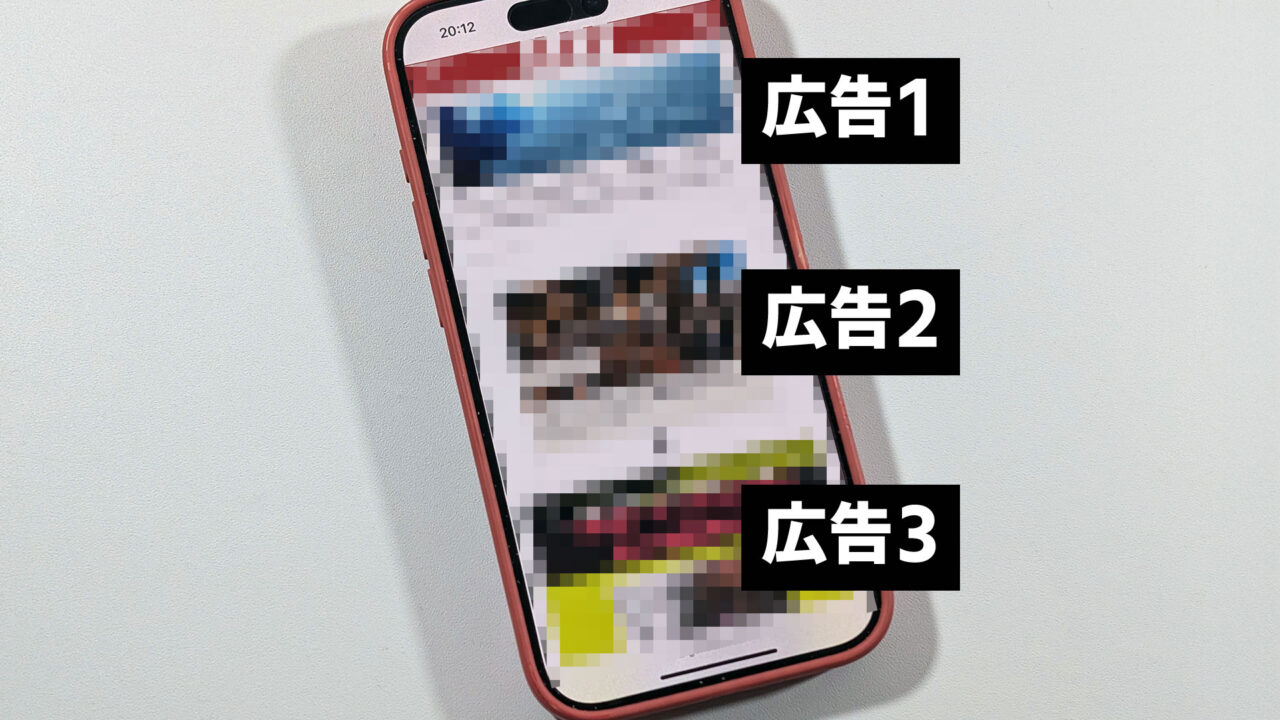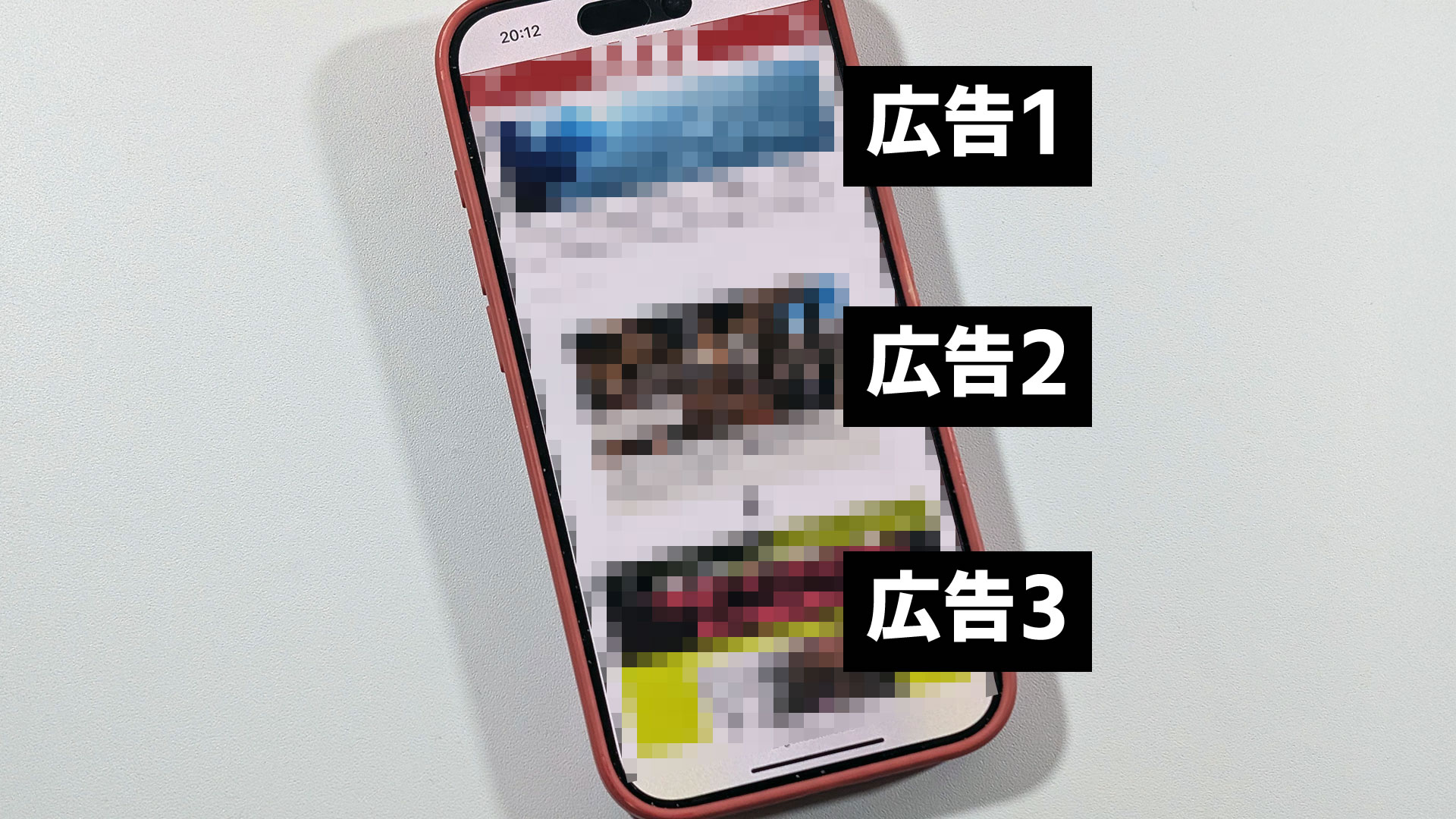
記事を読みたいのに広告が邪魔で読めなかった。そんな経験はありませんか?
じつは、iPhoneならアプリを使って広告の表示をブロックできるんです。
iPhoneで使える広告ブロックアプリとは?
広告ブロックアプリとは、その名の通り広告を消してくれるアプリです。パソコンでは一般的に使われているため、知っている人もいるかもしれません。
iPhoneのブラウザアプリ『Safari』には拡張機能があり、広告ブロックアプリとあわせて使うことで広告を非表示にできます。
広告ブロックアプリはたくさんありますが、今回はそのなかでも日本の会社が作っている国産のアプリ『280blocker』を紹介します。
広告ブロックアプリ『280blocker』で何が消える?
『280blocker』を使って消えるものは、webページを見ているときに表示される広告たちです。
例えば日本で多くの人が読んでいる『Yahoo!ニュース』のページを『280blocker』を使って見てみると、以下のようになります。
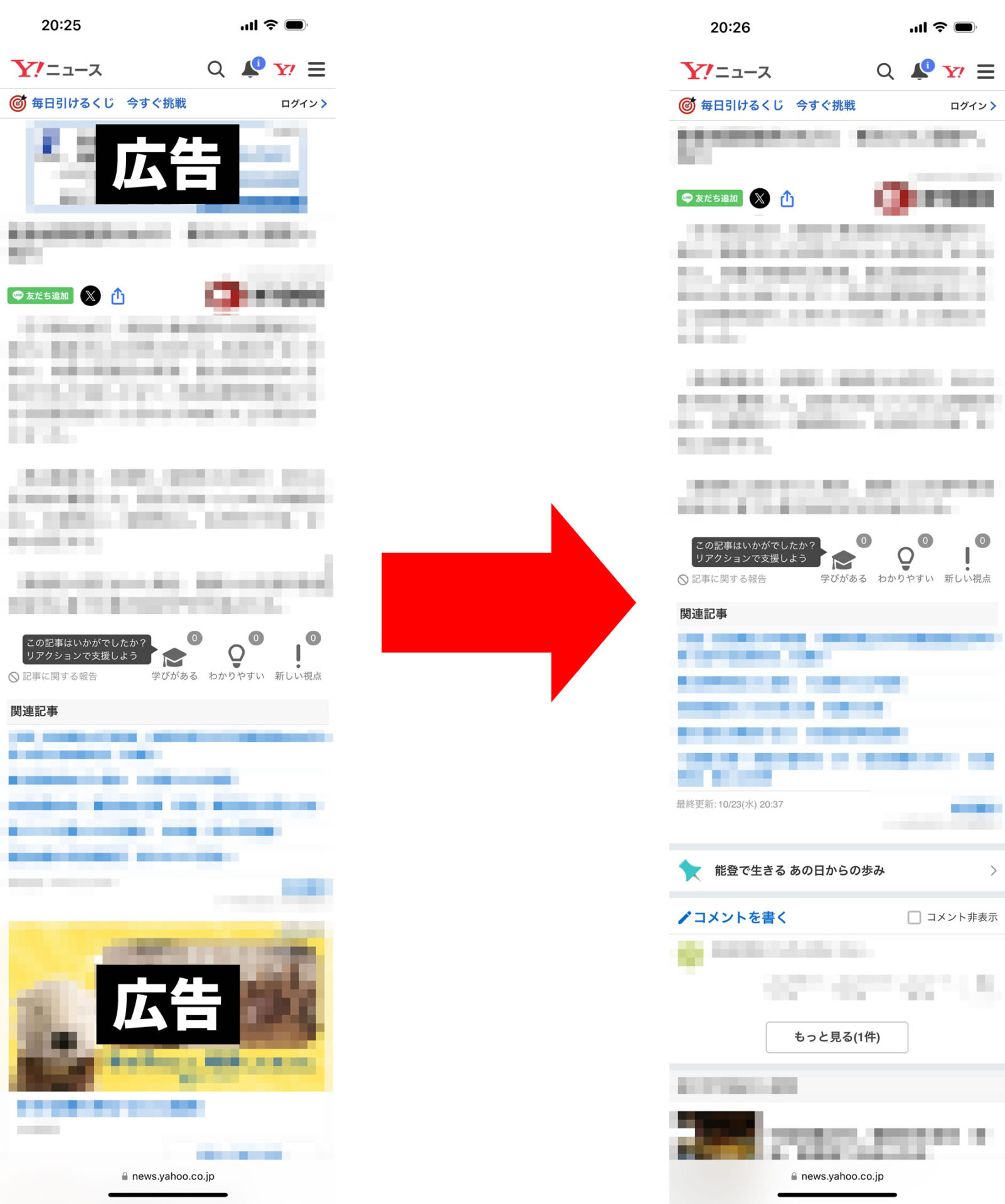
広告がなくなり、記事を読んだあとすぐにコメントも見ることができる。
広告が消えるだけで、記事がかなり読みやすくなります。
また、広告が多いことで有名なまとめブログなども、広告が表示される枠は消えないものの広告そのものは消えるため間違ってタップしてしまい、無駄にページ移動してしまうことがなくなります。
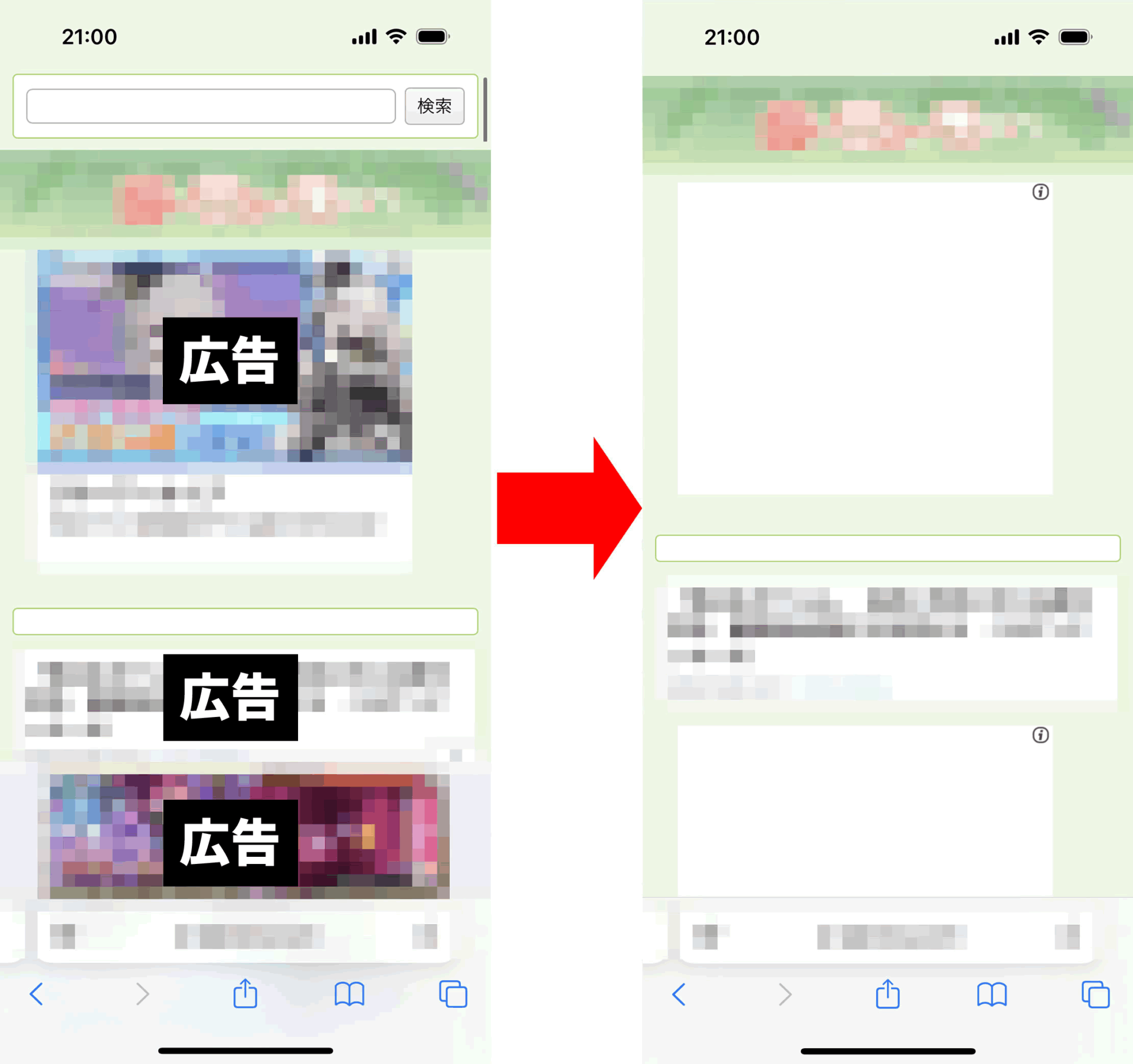
バナー広告が消えているほか、画面下からポップしてくる広告が出てこなくなっている。
さらに、記事を読もうとページ移動したときに表示される全画面広告も非表示にできます。
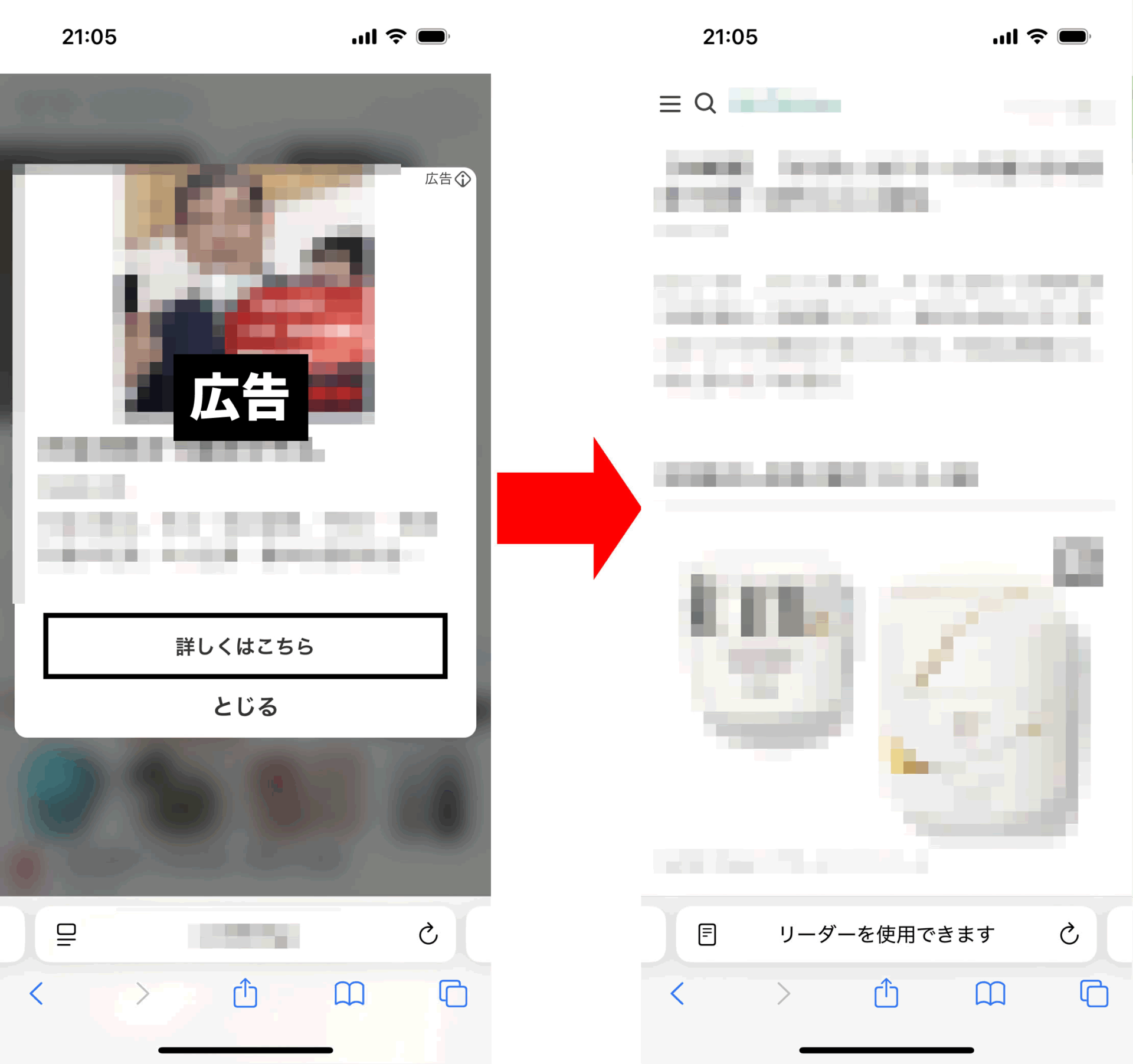
ページ移動時に出てくる全画面広告が表示されないため、すぐに次のページを読める。
ちなみに同じような機能としてiPhoneの『Safari』にはリーダー機能がありますが、この機能では画像も表示されなくなってしまいます。
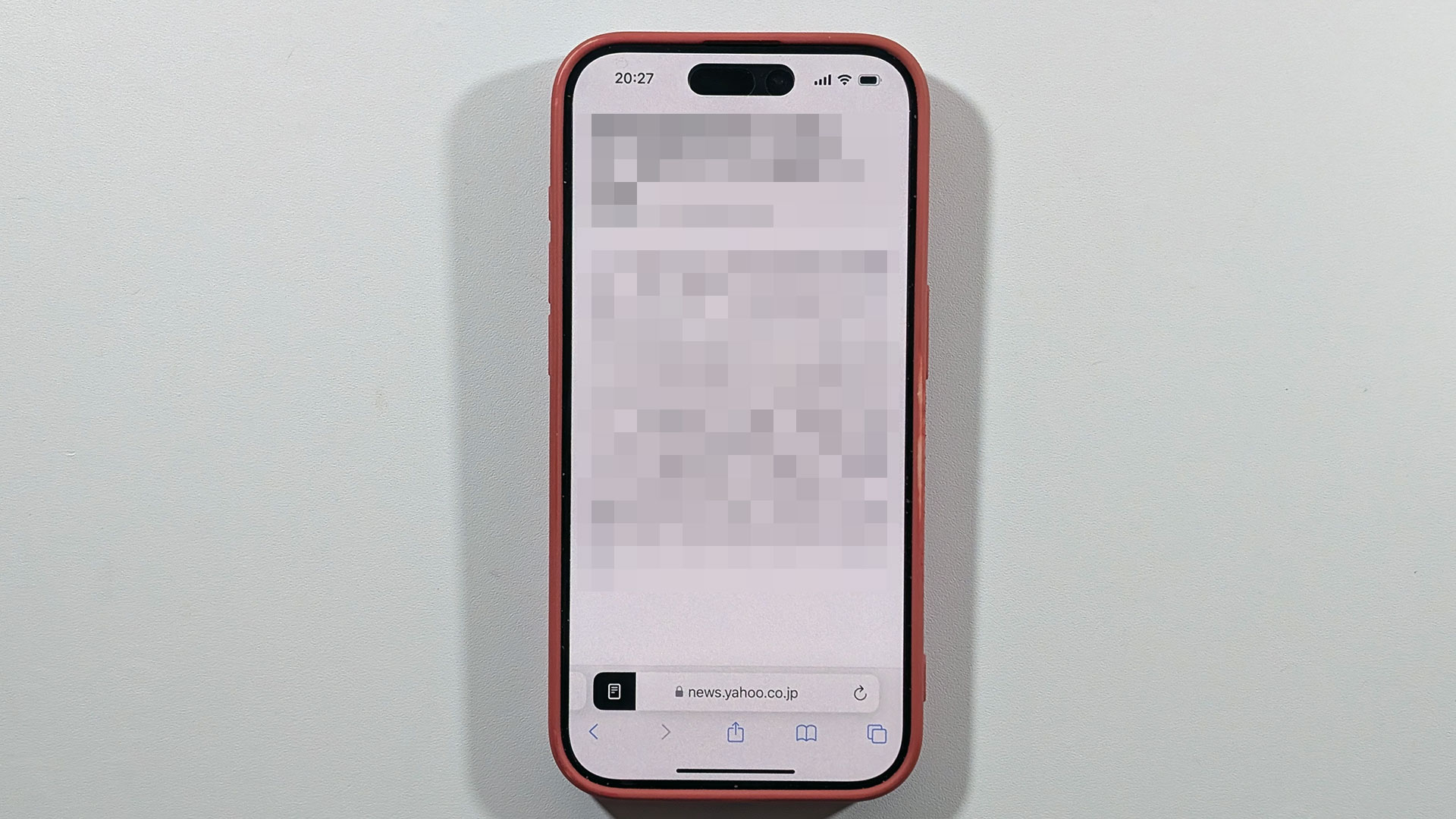
そのため「記事を読む」ことが目的だと、画像が表示される『280blocker』の方がおすすめです。
SNSのボタンも非表示にできる
また、『280blocker』は広告だけではなく、SNSのボタンも非表示にできます。
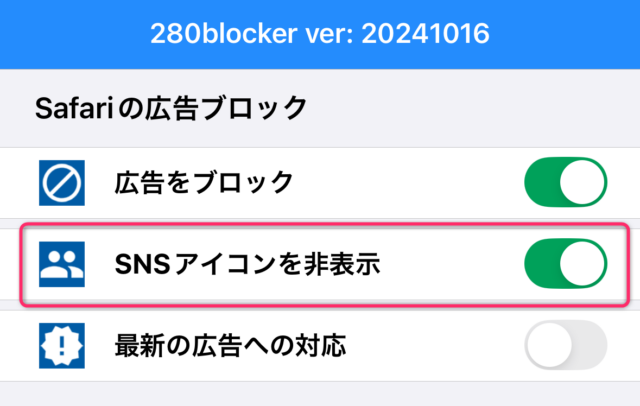
ボタンを誤タップしてしまったことがある人、そもそもSNSをやってない人は、SNSボタンを非表示にすることでよりページが読みやすくなります。
それ以外にも『280blocker』では細かく表示・非表示の設定ができます。
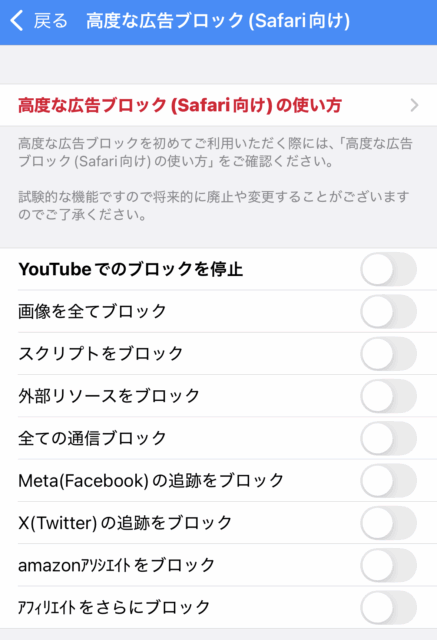
新しく登場した広告ブロックアプリをブロックする広告にも対応可能!
さらに『280blocker』は最近、登場している広告ブロックアプリをブロックする広告にも非表示の対応をしてくれます。
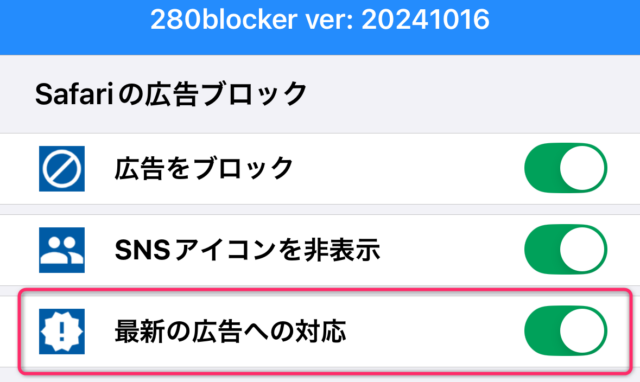
この【最新の広告への対応】はユーザーから報告のあった広告ブロックアプリを使っても表示される広告を非表示にする機能で、通常は消せないような広告を消してくれます。
ただし、これは運営側が順次対応するもののため、すべての広告が消えるわけではない点に注意が必要です。また、広告ブロックアプリの機能を逆にブロックして表示させるような広告の場合は、非表示にはできるもののレイアウトが崩れてしまう可能性もあるとのことです。
アプリに表示される広告も消せる!?
『280blocker』には、DNSブロックという広告ブロック機能もあります。
これは広告を配信しているサーバーとの通信をブロックすることで、広告を非表示にする方法です。
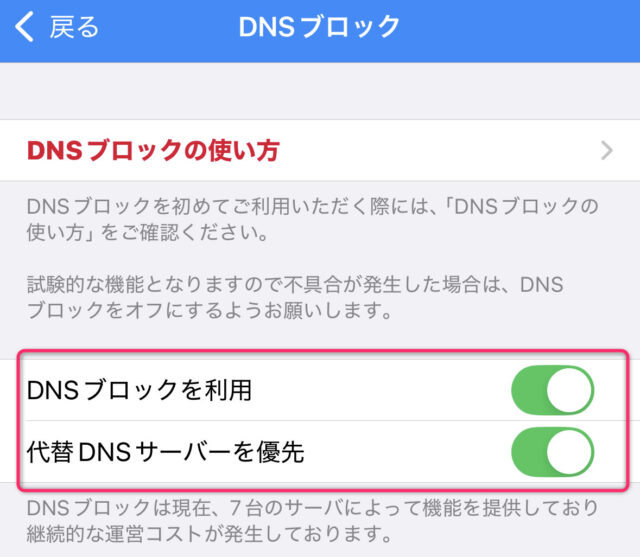
『280blocker』でDNSブロックの設定をオンにしたあと、【一般】→【VPNとデバイス管理】→【DNS】→【280blocker】を選択することで使えるようになります。
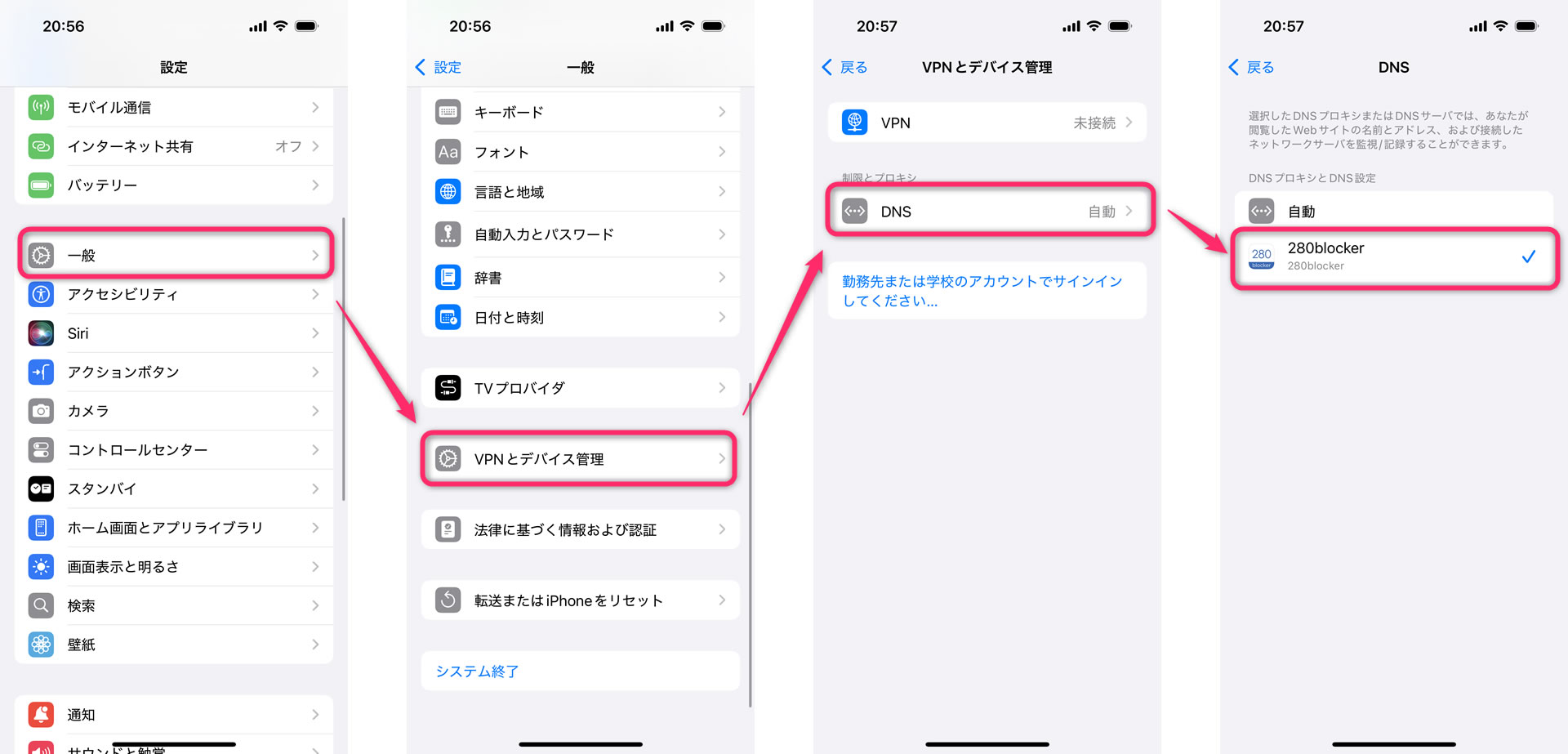
これを使うと、『Safari』だけではなくほかのアプリで表示される広告を消すことができます。
例えば、アプリ内ブラウザでは以下のような感じで広告が消えます。
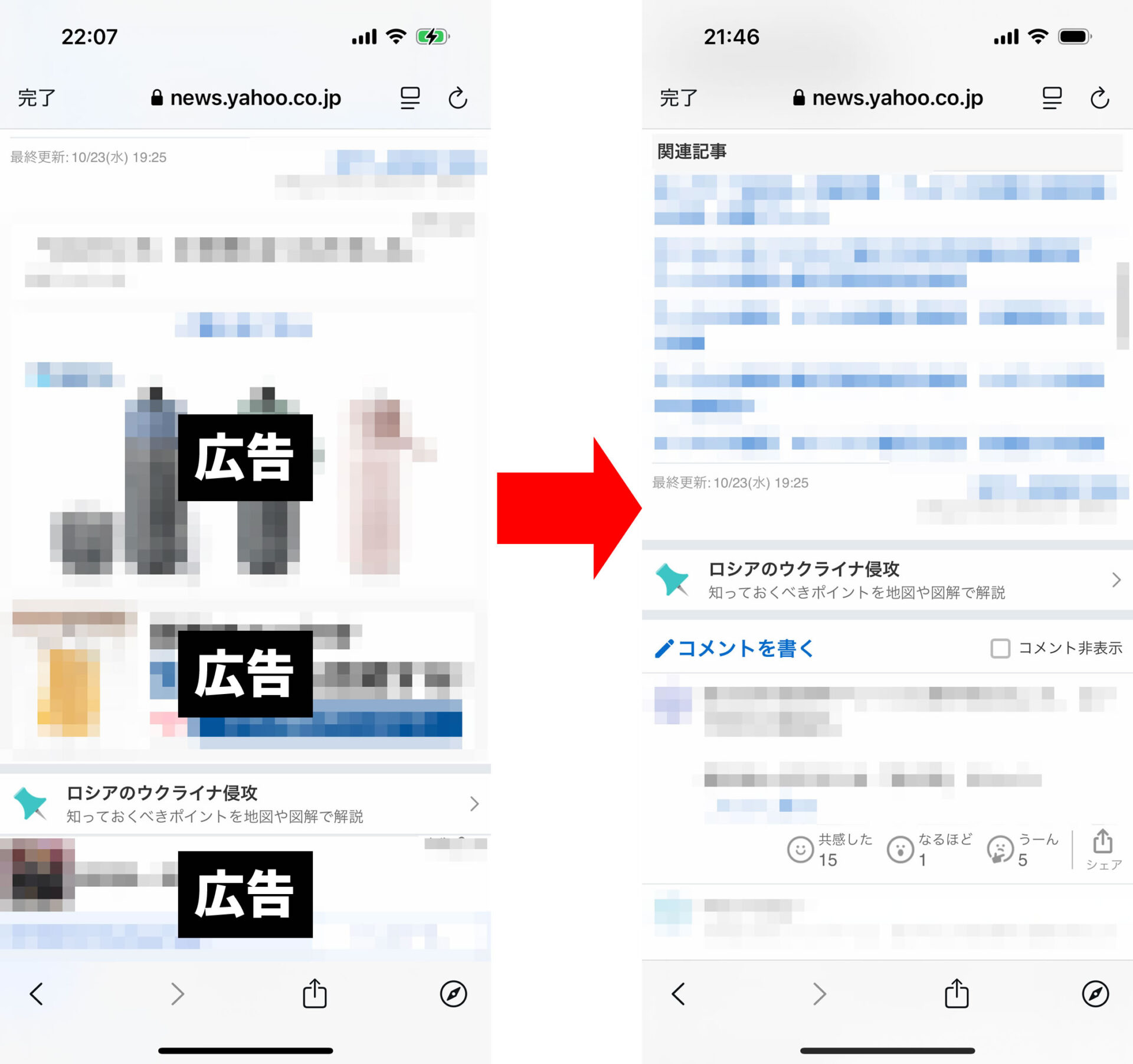
アプリ内ブラウザからバナー広告、アプリ広告、アプリ広告(画面下)が表示されなくなっている。
アプリ内に表示される広告も非表示にできるためよく間違って押してしまう広告も消すことができ、アプリの機能だけに集中できます。
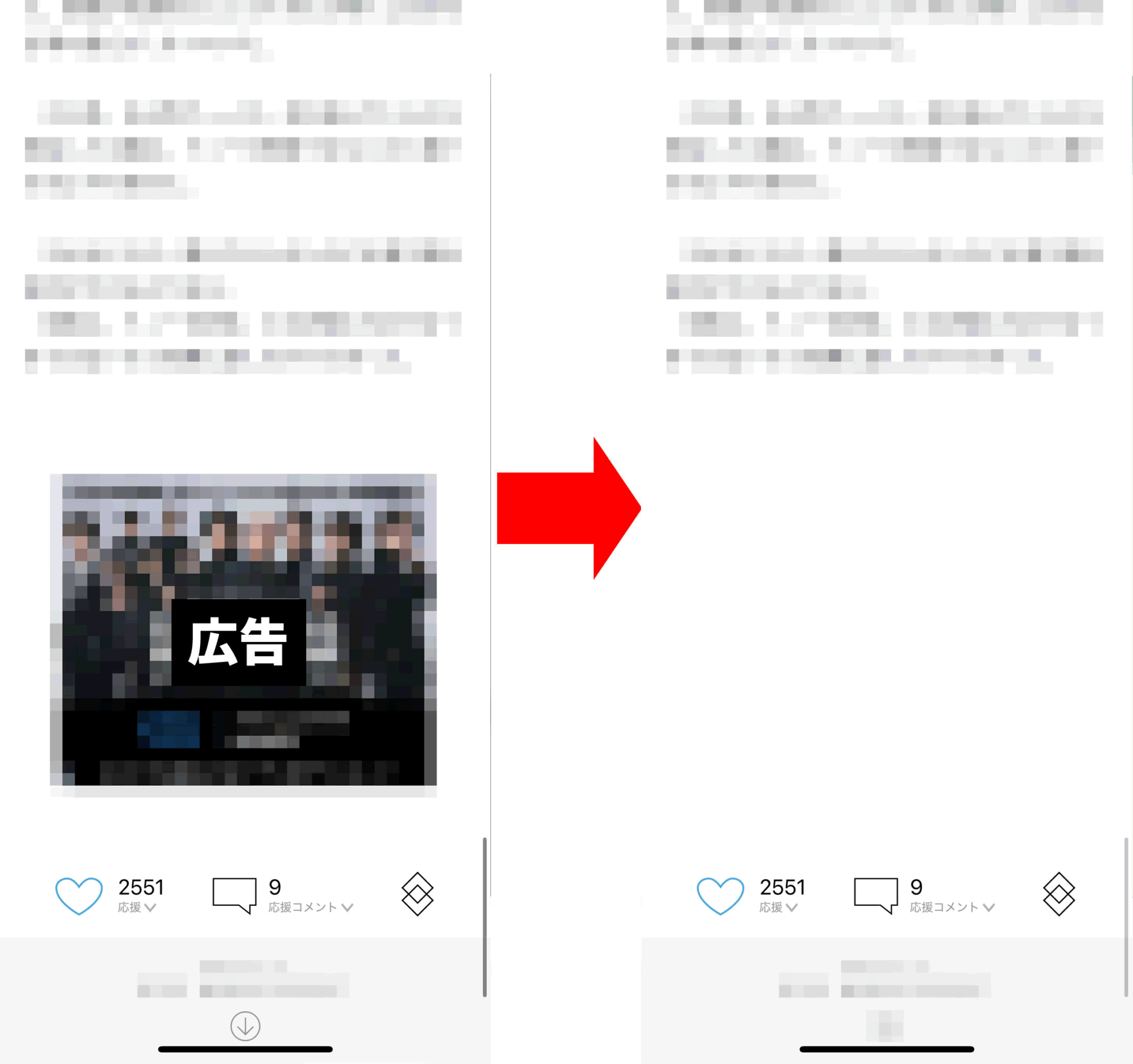
画面下にあり、よく間違って押してしまう広告が消えている。
これはDNSブロックを提供している『280blocker』だからこそ使える機能です。
※DNSブロックでも消えない広告はあります。
広告を表示すると通信料も削減できる
『280blocker』を使って広告を非表示にすると画面が見やすくなるだけでなく、通信量、いわゆる“ギガ”も節約することができます。
試しに広告あり・なしでYahoo!ニュースの記事を1本、読んでみました。
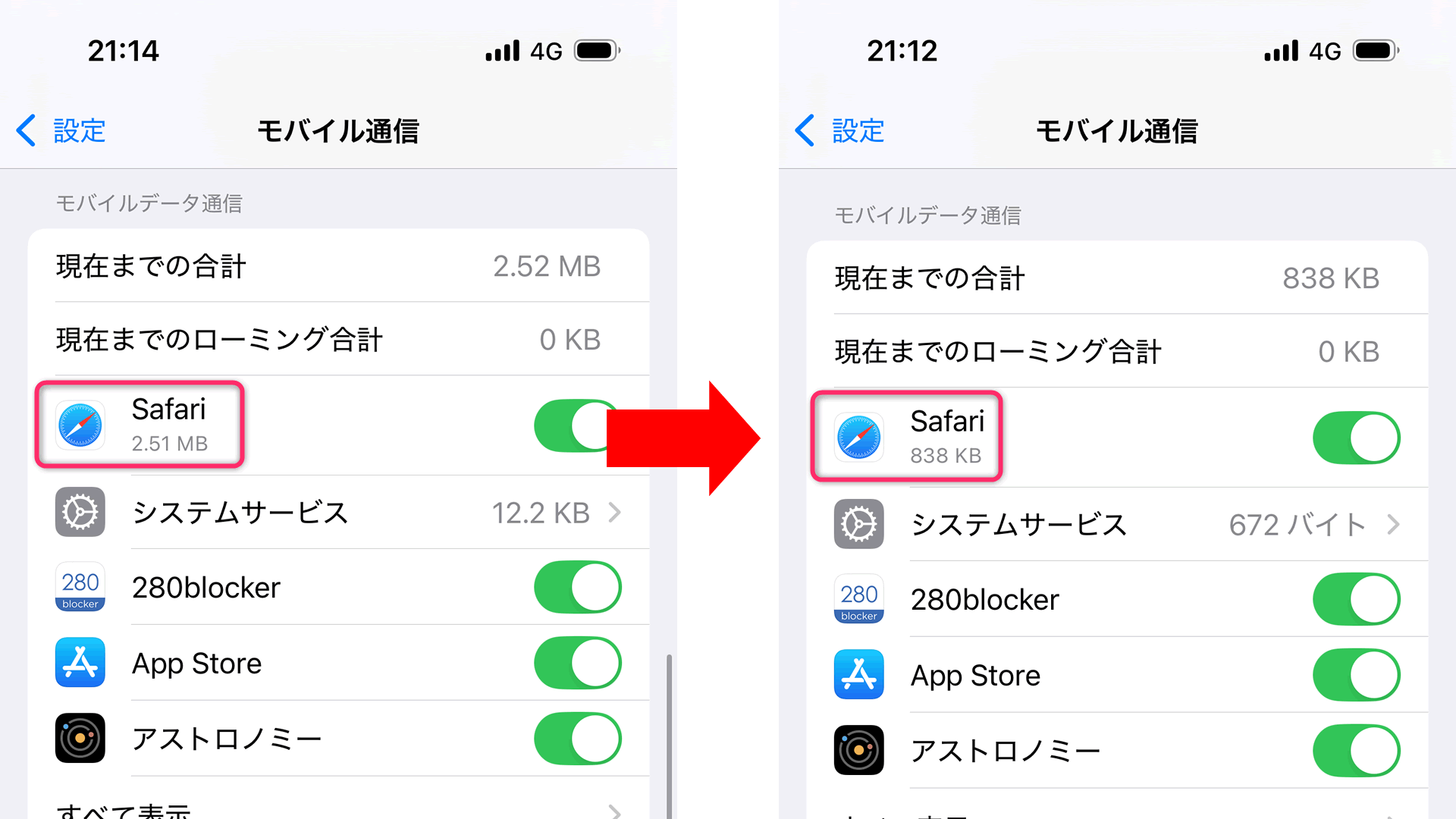
広告は画像や動画が多いため、通信量をかなり節約できる。
表示するページにもよると思いますが、2.5MBの通信量が約3分の1の0.8MBになりました。
スマホの通信プランを少ない容量を契約している人は、『280blocker』を利用するとギガの節約ができます。
応援しているサイトや続いて欲しいサービスは広告を表示可能
このように便利な広告ブロックアプリですが、企業が運営するメディアや個人ブログなどの多くは運営費を広告に頼っています。
そのため、みんなが広告を非表示にすると運営が成り立ちません。
広告があまり煩わしくないサイトや、アフィリエイトリンクになっている商品を見たい個人ブログなど、応援しているサイトがある人は広告を表示の表示を許可することもできます。
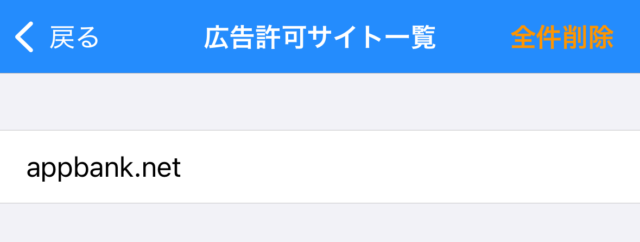
広告の表示・非表示は個別に設定できるため、長く続いて欲しいwebサイトでは広告を表示させることをおすすめします。
『280blocker』のインストール方法は?
『280blocker』はApp Storeからダウンロードできます。
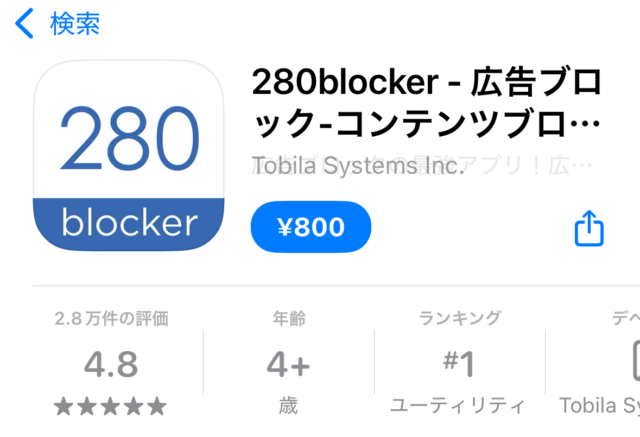
価格は800円です。
決済を完了すると、そのままインストールが始まります。
有料アプリですが『280blocker』はファミリー共有に対応しているため、家族1人が購入すると最大で6人まで利用できます。
『280blocker』の設定方法は?
『280blocker』のインストールがおわったら、アイコンをタップしてアプリを開き、利用規約に同意してください。
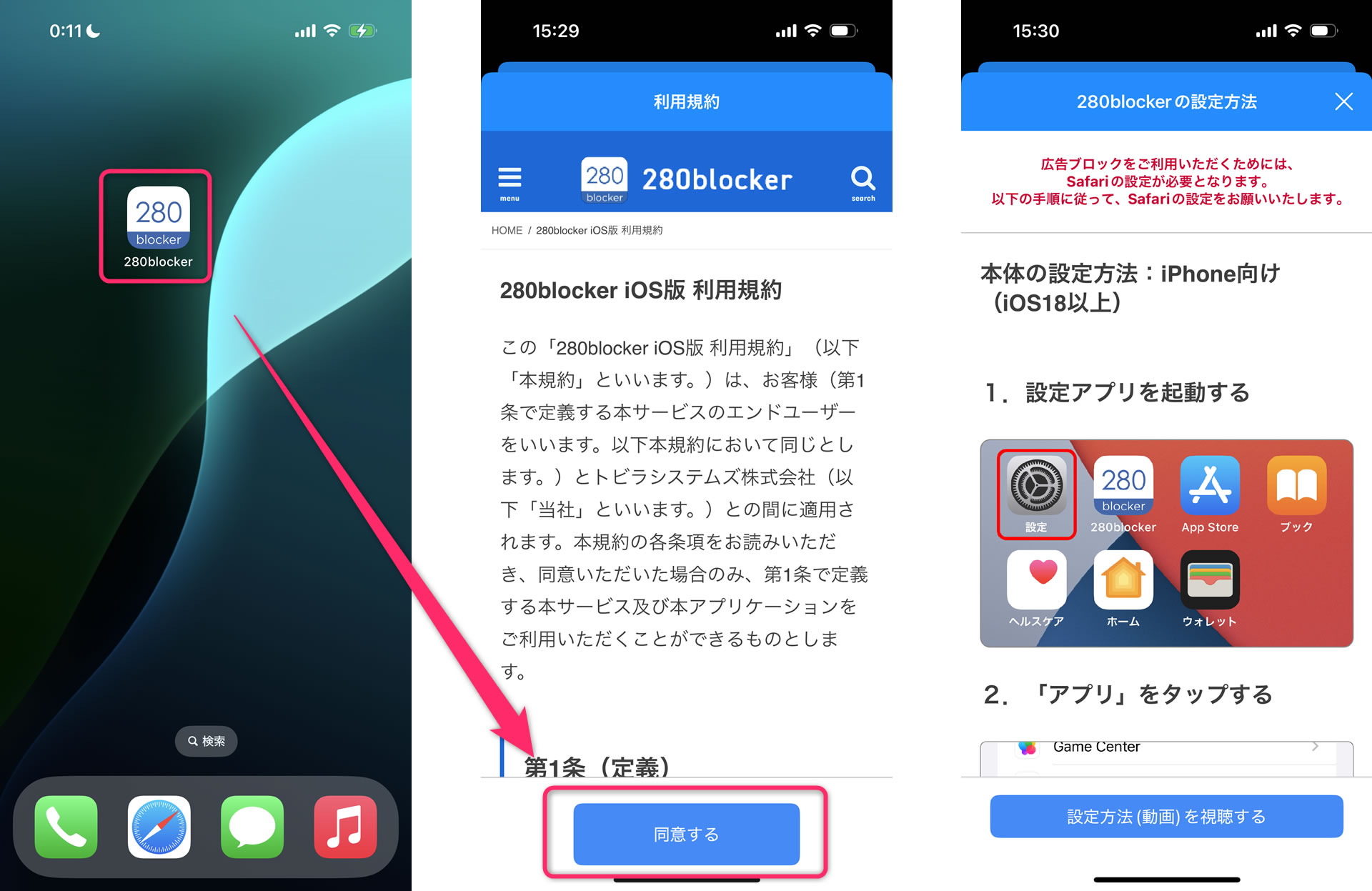
すると、最初に設定方法が表示されます。
あとは画面内の指示に従って設定するだけで『280blocker』を利用できるようになります。
流れとしては、【設定】→【アプリ】→【Safari】を開き、画面を下にスクロールして【拡張機能】をタップ。

その後、【280blocker】をタップして開き、【拡張機能を許可】と【プライベートブラウズで許可】をオンにし、最後にアプリの『280blocker』を開いて【広告をブロック】や【SNSアイコンを非表示】などをオンにするだけです。
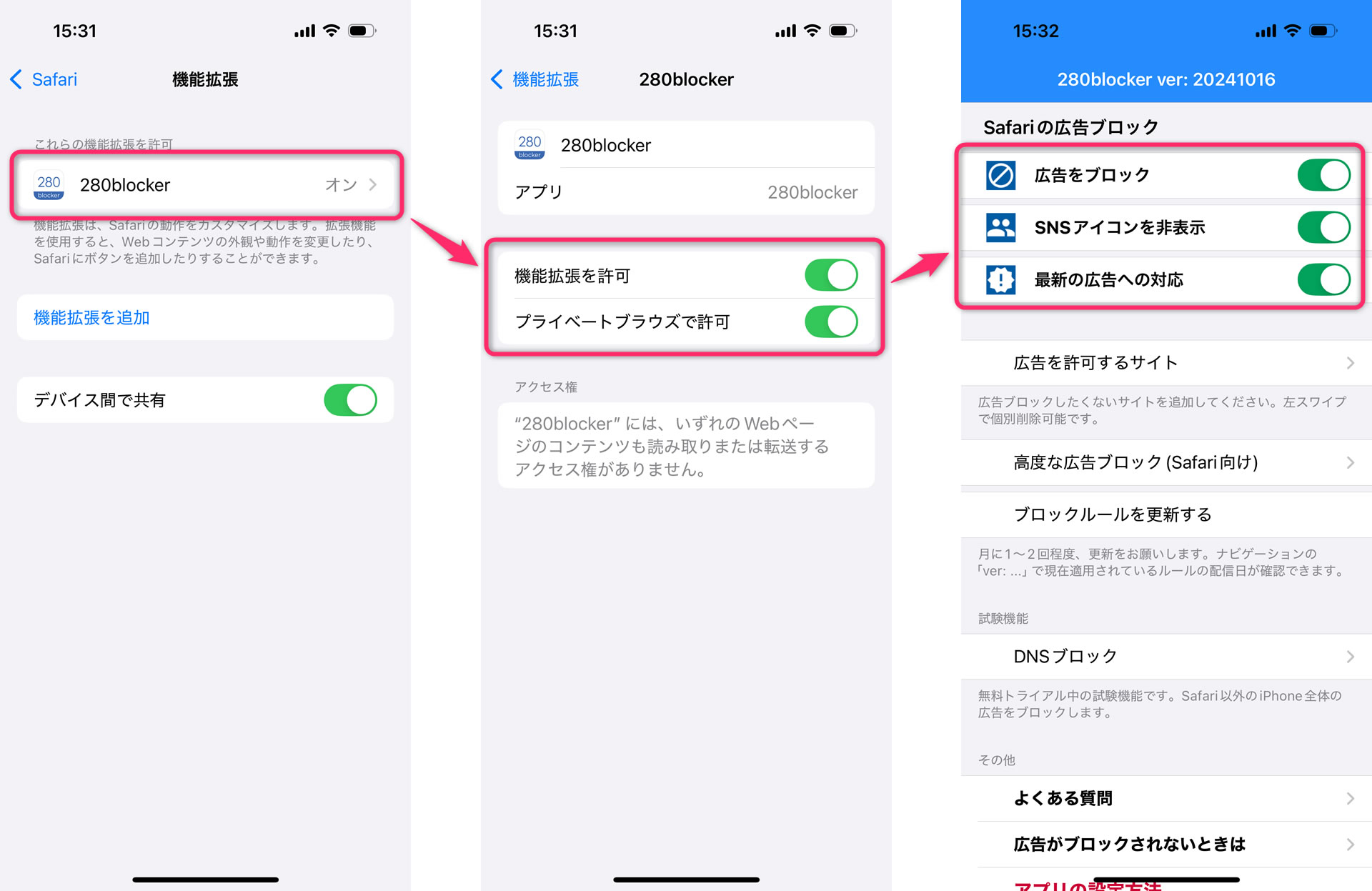
有料アプリですが、広告に邪魔される時間や、非表示にすることで節約できるギガを考えたらコスパもタイパもかなりお得です。
快適にインターネットを楽しみたい人は、以下のリンクからダウンロードしてください。
Source: app